Android 기기에서 지속적으로 공유하는 경우 공유 메뉴가 원하는 방식으로 구성되지 않으면 약간 귀찮을 수 있습니다. 거의 또는 전혀 사용하지 않는 옵션이 있으며 자주 사용하는 옵션을 검색하는 데 귀중한 시간을 낭비하게 됩니다. 하지만 좋은 소식은 Android의 공유 메뉴를 개인화할 수 있다는 것입니다. 따라서 정기적으로 사용하는 옵션을 더 쉽게 찾을 수 있습니다.
여기저기서 몇 가지 변경 사항을 적용하면 Android의 공유 메뉴를 원하는 대로 사용할 수 있으며 필요한 옵션을 더 빨리 찾을 수 있습니다. Android 공유 메뉴를 개인화하는 프로세스는 간단하며 바로 사용할 수 있습니다.
Android 공유 메뉴에서 앱을 고정 및 고정 해제하는 방법
무언가를 공유할 때 자주 사용하는 앱이 목록의 맨 앞에 있을 때 경험이 더 좋습니다. 조금 스와이프하여 찾을 수 있는 것이 세상의 끝은 아니지만 더 편안할 수 있는 것이 있다면 필요한 변경을 하는 것이 좋습니다. Android 기기에 Android 11 또는 10이 있는 경우 앱을 길게 눌러 앱을 고정할 수 있으며 해당 앱을 고정하는 옵션이 나타납니다. 첫 번째 앱이 완료되면 고정하려는 다른 앱에 대해 프로세스를 반복하면 됩니다.
공유기
그러나 이것을 시도했는데 앱 정보 옵션만 표시되는 경우 Android의 공유 메뉴에서 공유기. 이 앱은 무료로 사용할 수 있으며 공유할 때 더 많은 옵션을 제공합니다. 앱을 설치하고 필요한 권한을 부여한 후 권한, 최대한 활용해야 할 때입니다. 예를 들어 기기의 갤러리로 이동하여 공유 메뉴를 탭합니다. 앱을 처음 사용하기 때문에 권한을 요청합니다. 이 단계를 지나면 앱에 모든 공유 옵션이 표시됩니다.
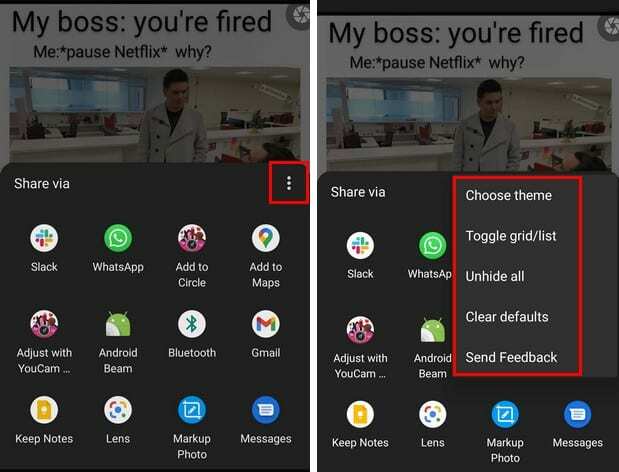
점을 탭하면 피드백 보내기, 모두 숨기기 해제, 기본값 지우기, 조명과 조명 간 변경과 같은 작업을 수행할 수 있습니다. 어두운 테마. 그리드/목록 토글은 공유 메뉴에서 앱의 레이아웃을 변경합니다. 아무 앱이나 길게 누르면 다음과 같은 옵션 중에서 선택할 수 있습니다.
- 핀 앱
- 앱 숨기기
- 이름 바꾸기
- 앱 정보
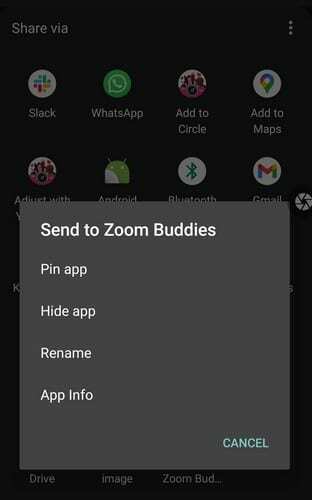
앱 고정 옵션을 탭하는 즉시 앱이 목록의 맨 위로 이동합니다. Android 기기에 이러한 옵션이 없었다면 이 앱이 확실히 유용할 것입니다. 보시다시피 이 앱은 사용하기 쉽고 간단합니다.
결론
Android 기기에 필요한 옵션이 없으면 타사 앱으로 전환할 수 밖에 없습니다. 필요한 앱이 무료이고 인앱 구매와 함께 제공되지 않는 경우에는 더욱 좋습니다. 이 앱이 골키퍼라고 생각하십니까? 아래 의견에 알려주고 소셜 미디어에서 이 기사를 다른 사람들과 공유하는 것을 잊지 마십시오.